احصل على أفضل 10 مسجلات صوتية على نظام التشغيل Mac (بما في ذلك macOS 15)
يعد Mac النظام الأساسي الأكثر شيوعًا لمحترفي الصوت والفيديو نظرًا لسهولة استخدامه واستقراره وأدائه العام. ولكن على الرغم من حقيقة أن جهاز Mac يحتوي على برنامج تسجيل صوتي مدمج في QuickTime Player ، إلا أنه غير قادر على التسجيلات المتطورة مثل البث الصوتي أو إنشاء الموسيقى. علاوة على ذلك ، لا يمكنه تسجيل صوت النظام. مع هذا ، ستحتاج إلى أفضل مسجل صوت لنظام Mac ليمنحك نتائج أفضل. وهكذا ، قم بتلبية جميع احتياجاتك مع نظام تشغيل Mac القوي وأكبر برنامج تسجيل صوتي. دون مزيد من اللغط ، ألق نظرة على بعض تطبيقات مسجلات الصوت الاستثنائية لنظام التشغيل Mac.
قائمة الدليل
الجزء 1: أفضل مسجل صوت لنظام التشغيل Mac لتسجيل أي صوت بجودة عالية الجزء 2: أفضل 9 مسجلات صوتية لنظام التشغيل Mac يجب أن تعرفها الجزء 3: الأسئلة الشائعة حول مسجلات الصوت لنظام التشغيل Macالجزء 1: أفضل مسجل صوت لنظام التشغيل Mac لتسجيل أي صوت بجودة عالية
أولاً ، اقض بعض الوقت وألق نظرة على أكثر مسجل الصوت كفاءة وقوة لنظام Mac. AnyRec Screen Recorder يسمح لك بتسجيل الصوت على جهاز Mac بجودة عالية. الأمر الأكثر إثارة للاهتمام في هذا التطبيق هو أنه يمكنه تسجيل صوت الميكروفون والنظام. كما أن لديها ميزات مميزة مثل إلغاء الضوضاء وتحسين الصوت. ماذا تنتظر؟ قم بتنزيل هذا التطبيق القوي وجرب التسجيل دون تأخير وفقدان الجودة على جهاز Mac الخاص بك!

سجل الصوت الداخلي والخارجي على Mac في وقت واحد أو بشكل منفصل.
قم بتعزيز الصوت الضعيف والتخلص من ضوضاء الصوت وإيقاف صدى الصوت.
قم بتسجيل الصوت من أي نظام أساسي ثم قم بتصديره إلى MP3 و AAC و M4A وما إلى ذلك.
قم بعمل مهمة مجدولة إذا كنت ترغب في تسجيل الصوت لعدة ساعات.
احفظ أو شارك تسجيل صوتك على Mac بأي تنسيق أو نظام أساسي حسب حاجتك.
تحميل آمن
تحميل آمن
الخطوات لمتابعة:
الخطوة 1.بمجرد تشغيل AnyRec Screen Recorder، يمكنك الآن النقر فوق الزر "Audio Recorder" للقيام بذلك تسجيل الصوت على ماك.

الخطوة 2.قم بإدارة التسجيل الصوتي لنظام Mac باستخدام زر "صوت النظام" وزر "الميكروفون". هنا يمكنك تحديد القنوات الصوتية المطلوبة. إذا كنت ترغب في تسجيل الصوت الداخلي على Mac، يجب عليك النقر فوق زر صوت النظام. من ناحية أخرى، إذا كنت ترغب في تسجيل التعليق الصوتي، فيجب عليك النقر فوق زر "الميكروفون". وإذا كنت ترغب في تسجيل مكالمات الفيديو، قم بتشغيل كلا الزرين.

الخطوه 3.لتغيير وضبط مستوى صوت النظام والميكروفون، انتقل إلى علامة التبويب "الصوت". لتسجيل أفضل جودة صوت، ما عليك سوى التحقق من خيارات "إلغاء ضوضاء الميكروفون" و"تحسين الميكروفون". يتيح لك زر "بدء فحص الصوت" أيضًا اختبار تأثير الصوت لمدة تصل إلى 20 ثانية.

الخطوة 4.لبدء تسجيل الملف الصوتي على جهاز Mac الخاص بك، انقر فوق الزر "REC". يمكنك بالطبع تعديل مستوى الصوت في أي وقت أثناء الإجراء.

الخطوة الخامسة.لمعاينة التسجيلات الصوتية، انقر فوق الزر "إيقاف"، ثم انقر فوق الزر "حفظ" لحفظها على جهاز الكمبيوتر الخاص بك. يمكنك أيضًا استخدام أداة المقطع لإزالة الأجزاء غير المرغوب فيها من التسجيل الصوتي أثناء معاينته.

بعد تعلم الخطوات التفصيلية ، يمكنك ذلك تسجيل الصوت الداخلي والخارجي على جهاز Mac الخاص بك بسهولة.
تحميل آمن
تحميل آمن
الجزء 2: أفضل 9 مسجلات صوتية لنظام التشغيل Mac يجب أن تعرفها
بصرف النظر عن مسجل الصوت الأكثر تميزًا المذكور أعلاه ، فقد جمع هذا المنشور مجموعة مختارة من تطبيقات مسجل الصوت التي ستعمل بشكل جيد على جهاز Mac الخاص بك. يمكنك البحث في القائمة واختيار واحد يناسب احتياجاتك.
أعلى 1: مسجل الصوت Macsome
على أية حال مسجل الصوت Macsome يفتقر إلى بعض الأدوات الاحترافية للتسجيل الصوتي على جهاز Mac ، فهو بديل قوي لتسجيل الصوت من مصادر عديدة ، مثل التطبيقات والميكروفون الداخلي.
- الايجابيات
- أنشئ واجهة مستخدم بسيطة.
- يمكن استخدام التطبيقات الفردية والميكروفونات والأجهزة للتسجيل.
- سلبيات
- لا يوجد تحسين للجودة.
- بعض الوظائف ، مثل تراكب الصوت ، مفقودة.
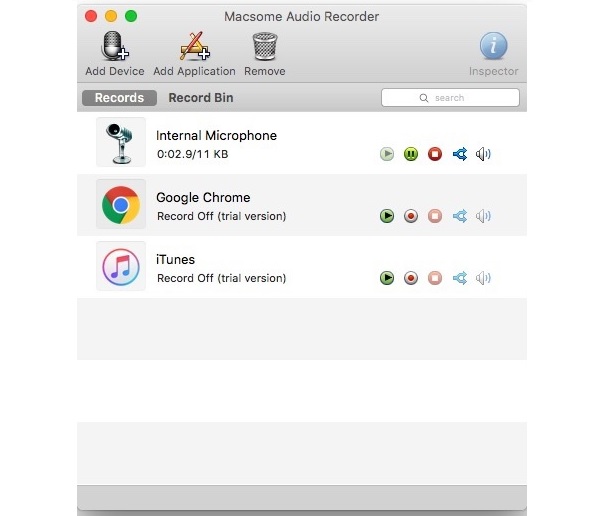
أعلى 2: Ocenaudio
برنامج تسجيل الكلام الكل في واحد لنظام التشغيل Mac هو Ocenaudio. يسمح لك بتسجيل الصوت والصوت من مجموعة متنوعة من المصادر. يمكنك بعد ذلك تعديلها جميعًا داخل نفس التطبيق. علاوة على ذلك ، فهو مجاني تمامًا للتنزيل والاستخدام على غالبية أنظمة Mac.
- الايجابيات
- يمكن تطبيق التأثيرات على مقاطع معينة من التسجيل.
- استمع إلى التأثير الصوتي في الوقت الفعلي قبل استخدامه.
- سلبيات
- إنه ضخم ويستهلك مساحة كبيرة.
- هناك الكثير من العناصر لتعلمها في فترة زمنية قصيرة.

أعلى 3: Audio Hijack
بالنسبة إلى MacBook Air والإصدارات المماثلة ، يعد Audio Hijack مسجل صوت جيد لنظام التشغيل Mac. يمكنه جمع أي صوت من الميكروفون وكذلك الصوت من التطبيقات الموجودة على جهاز الكمبيوتر الخاص بك. يوفر إصدارًا تجريبيًا مجانيًا لمدة 15 يومًا بالإضافة إلى مجموعة متنوعة من التراخيص.
- الايجابيات
- توفير مجموعة متنوعة من المؤثرات الصوتية والمرشحات.
- هناك خيارات متقدمة متاحة.
- سلبيات
- عدد تنسيقات التصدير محدود.
- المبتدئين لن يكونوا قادرين على إتقان جميع الجوانب في فترة زمنية قصيرة.
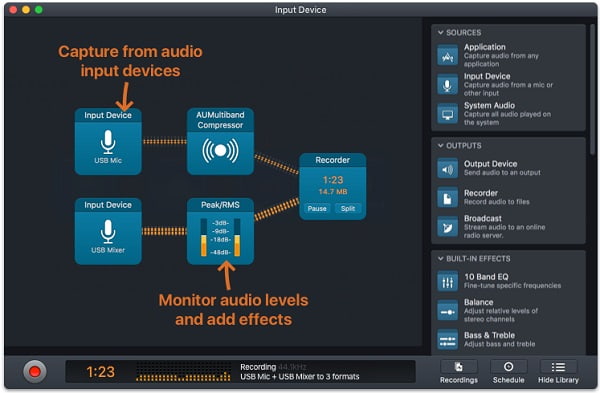
أعلى 4: الجرأة
Audacity هو برنامج تسجيل صوتي Mac مجاني ومفتوح المصدر. كما أن لديها نطاق تحكم أكبر ، كما ترى هنا. لكن أجمل جانب في Audacity لنظام التشغيل Mac هو أنه يتضمن عددًا من ميزات التحرير. الجرأة ، في الواقع ، هي محرر صوت رقمي أولاً ومسجل ثانيًا.
- الايجابيات
- تتوفر مجموعة متنوعة من خيارات التسجيل والتحرير الصوتي.
- أدوات التسجيل والتحرير للمحترفين.
- سلبيات
- واجهة مستخدم Audacity ليست سهلة الاستخدام للغاية.
- يستغرق الأمر بعض الوقت لتعتاد عليه.
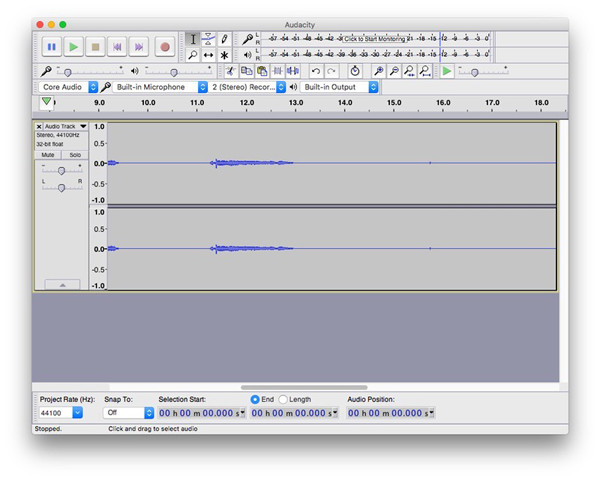
أعلى 5: مسجل بسيط
يعد Simple Recorder أيضًا تطبيق تسجيل سهل الاستخدام لتسجيل الصوت على Mac. ليس لديها الكثير من الأجراس والصفارات ، لكنها تؤدي المهمة. يوجد المسجل البسيط في شريط القائمة ويمكنه بدء تسجيل الصوت بنقرتين فقط. عندما تحتاج إلى تدوين ملاحظات قصيرة و تسجيل المحاضرات، هذا هو الخيار الأفضل.
- الايجابيات
- بسيط وسريع الاستخدام.
- يوفر الدعم لمجموعة متنوعة من المصادر بالإضافة إلى التخصيص الأساسي.
- يمكنك التحكم في جميع أفعالك مباشرة من قائمة الأيقونات.
- سلبيات
- خيارات التحرير الأساسية غير متوفرة.
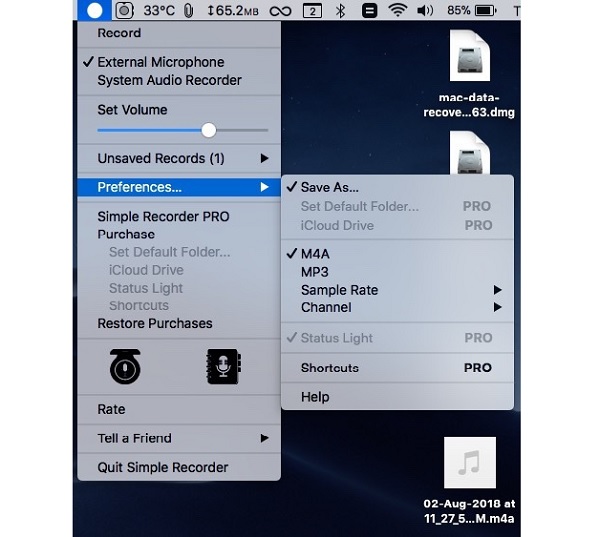
أعلى 6: بيزو
يستخدم العديد من مستخدمي Mac برنامج التسجيل الصوتي هذا لتسجيل البث الصوتي. من الممكن بالطبع تسجيل صوتك باستخدام الميكروفون المدمج أو الخارجي. علاوة على ذلك ، يمكن لأي شخص إتقانها بسرعة.
- الايجابيات
- قم بتوفير بعض الإعدادات المسبقة عالية الجودة.
- تتوفر ملفات البودكاست و Skype و FaceTime والخدمات الأخرى جميعها.
- سلبيات
- لا توجد خيارات مخصصة متاحة ، مثل معدل البت.
- بالمقارنة مع السعر ، فهو بسيط للغاية.
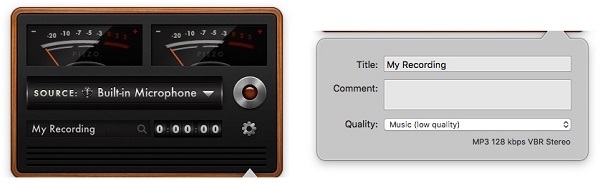
أعلى 7: Garageband
مسجل ومحرر موسيقى شائع آخر يحول جهاز Mac الخاص بك إلى استوديو تسجيل صغير هو Garageband. يحتوي على مكتبة موسيقى كاملة تتضمن طبول الجلسات ، وضبط مسبق للغيتار والصوت ، وأدوات أخرى. يمكن للمستخدمين استخدامه لتسجيل أصواتهم الأصلية وتحريرها ومشاركتها مع أقرانهم. تعلم المزيد عن تسجيل الصوت على Garageband هنا.
- الايجابيات
- انها سهلة الاستخدام.
- المؤثرات الصوتية رائعة.
- التسجيل بتنسيقات MP3 و FLAC و AAC.
- سلبيات
- هذه ليست أداة مجانية ($49).

قراءة متعمقة
أعلى 8: مسجل شاشة Filmage
بالنسبة لأجهزة Mac و iOS ، يعد Filmage Screen Recorder مشهورًا مسجل الفيديو والصوت وتحرير التطبيق. باستخدام ميكروفون أو أي جهاز إدخال صوت آخر ، يمكن لهذا البرنامج التقاط الصوت من نظامك وكذلك الصوت الخارجي.
- الايجابيات
- تمكن من تسجيل شاشة الفيديو عالية الدقة بدقة 1080p / 4K.
- لديه ميزات تحرير متعددة.
- سلبيات
- هناك حد زمني للخطة المجانية.
- متوفر فقط على نظام macOS.
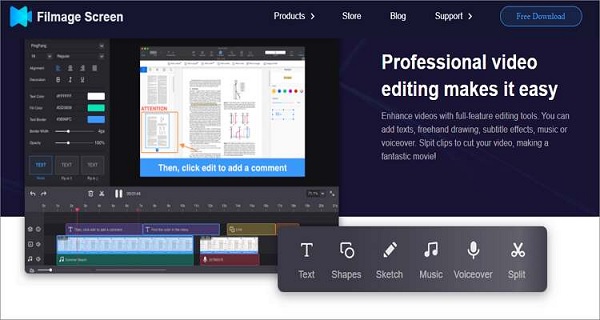
أعلى 9: مسجل الصوت اكسترا
يعد eXtra Voice Recorder بمثابة مسجل صوت ومدير ملفات صوتية لنظام التشغيل Mac. هذا البرنامج متاح للتنزيل مباشرة من Mac App Store. يمكن الوصول إليه أيضًا بمجموعة متنوعة من اللغات ، بما في ذلك الإنجليزية والألمانية والفرنسية وغيرها.
- الايجابيات
- يمكن شرح التسجيلات بالملاحظات والملاحظات.
- استخدم الإشارات المرجعية لتتبع المقاطع المهمة.
- سلبيات
- لا يأتي مع أي أدوات تحرير أساسية.
- لا توجد خيارات متقدمة متاحة.
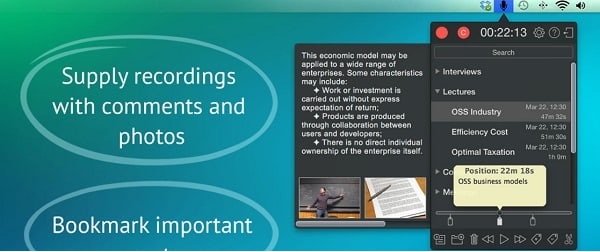
قد ترغب في الحصول عليها أفضل تطبيقات التسجيل الصوتي لأجهزة iPhone و Android في عام 2025.
الجزء 3: الأسئلة الشائعة حول مسجلات الصوت لنظام التشغيل Mac
-
1. هل هناك حد للمدة التي يمكن لـ Mac تسجيل الصوت فيها؟
على الرغم من عدم وجود قيود زمنية محددة ، فإن كمية البيانات التي يمكنك تسجيلها محدودة بسعة التخزين الداخلية لجهازك.
-
2. كيف يمكنني التسجيل بدون ضوضاء في الخلفية؟
أتعلم؟ هذا ممكن بمساعدة AnyRec Screen Recorder. يحتوي هذا التطبيق على ميزات مميزة مثل إلغاء الضوضاء وتحسين الصوت التي ستساعدك على تسجيل صوتك على Mac بدون ضوضاء في الخلفية.
-
3. أين يمكنني مشاهدة ملفاتي الصوتية المسجلة؟
يتم حفظ جميع ملفات الصوت المسجلة تلقائيًا بتنسيق مكتشف من جهاز Mac الخاص بك. ومع ذلك ، يمكنك اختيار الموقع الذي تريد تخزينها فيه.
استنتاج
تم ذكر أفضل 10 مسجلات صوتية لأجهزة Mac في عام 2025 للمبتدئين والمحترفين. ومع ذلك، إذا كنت تريد تسجيل الصوت بجودة صوت عالية وإلغاء الضوضاء، فإن أفضل أداة لك هي AnyRec Screen Recorder. يمكنك تنزيل مسجل الصوت هذا بحرية على جهاز Mac الخاص بك وتجربة التسجيل بسهولة وجودة عالية.
تحميل آمن
تحميل آمن
 كيفية تسجيل الفيديو على نظام Mac بالصوت
كيفية تسجيل الفيديو على نظام Mac بالصوت